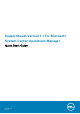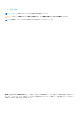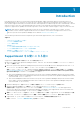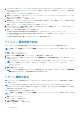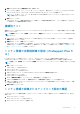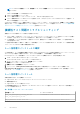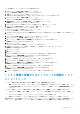Setup Guide
ルート証明書をインストールするには、次の手順を実行します。
1. スタート > ファイル名を指定して実行 をクリックします。
ファイル名を指定して実行 ダイアログボックスが表示されます。
2. 名前 ボックスに、mmc と入力し、OK をクリックします。
Console 1 - [Console Root](コンソール 1 - [コンソールルート])ウィンドウが表示されます。
3. ファイル > スナップインの追加と削除 をクリックします。
スナップインの追加と削除 ダイアログボックスが表示されます。
4. 使用可能なスナップイン で、証明書 を選択してから 追加 > をクリックします。
証明書スナップイン ダイアログボックスが表示されます。
5. マイユーザーアカウント が選択されていることを確認してから、終了 をクリックします。
6. スナップインの追加と削除 ダイアログボックスで、追加 > をクリックします。
証明書スナップイン ダイアログボックスが表示されます。
7. コンピュータ アカウントを選択して 次へ をクリックします。
コンピュータの選択 ダイアログが表示されます。
8. ローカルコンピュータ(このコンソールが実行中のコンピュータ) が選択されていることを確認してから、終了 をクリッ
クします。
9. スナップインの追加と削除 ダイアログボックスで、OK をクリックします。
10. コンソールルート で、証明書 – 現行ユーザー をクリックします。
11. 右クリックして、信頼されたルート証明機関 > すべてのタスク > インポートを選択します。
証明書のインポートウィザード が表示されます。
12. 次へ をクリックします。
アップロードするファイルの選択 ダイアログボックスが表示されます。
13. 証明書ファイルのロケーションを選択し、証明書ファイルを選択してから、次へ をクリックします。
証明書ストア 画面が表示されます。
14. 次へ をクリックします。
15. 終了 をクリックします。
16. 3 つすべての証明書ファイルがインポートされるまで、上記の手順 11~15 を繰り返します。
17. 右クリックして、中間証明機関 > すべてのタスク > インポートを選択します。
証明書のインポートウィザード が表示されます。
18. 3 つすべての証明書ファイルがインポートされるまで、手順 12~15 を繰り返します。
19. コンソールルート で、証明書 – ローカルコンピュータ をクリックします。
20. 右クリックして、信頼されたルート証明機関 > すべてのタスク > インポートを選択します。
証明書のインポートウィザード が表示されます。
21. 3 つすべての証明書ファイルがインポートされるまで、手順 12~15 を繰り返します。
22. 右クリックして、中間証明機関 > すべてのタスク > インポートを選択します。
証明書のインポートウィザード が表示されます。
23. 3 つすべての証明書ファイルがインポートされるまで、手順 12~15 を繰り返します。
システム情報の収集またはアップロードの問題のトラブ
ルシューティング
● システム情報の収集に問題が発生した場合(収集ステータス に実行失敗と表示されます。)
○ 設定 > システムログ タブ内で、デバイス用のデフォルト資格情報が正しく設定されていることを確認します。 デバイ
スの資格情報を編集するには、デバイスインベントリ ページでデバイスを選択し、デバイス資格情報の編集 をクリッ
クします。
● システム情報のアップロードに問題が発生した場合(収集ステータス に収集のアップロード失敗と表示されます。)
○ SupportAssist の設定 > プロキシ設定 ページで、プロキシサーバー資格情報が正しく設定されていることを確認しま
す。
○ ウェブブラウザを使用して、インターネットにアクセスできるかどうかを確認します。
○ 接続性テストを実行して、テストが正常に終了することを確認します。「接続性テスト」を参照してください。
問題が解決されたことを確認するには、デバイスインベントリ ページでデバイスを選択して システムログを送信 をクリック
します。システム情報の収集とアップロードに成功すると、収集ステータス に 収集アップロード済み が表示されます。
Introduction
7